¿Te gustaría llevar tu servidor de Discord al siguiente nivel? Con la popularidad de esta plataforma de comunicación, muchas comunidades están buscando formas de mejorar su gestión y la interacción entre usuarios. Aquí es donde entra en juego el poderoso robot de reglas Discord. Este innovador bot te permite establecer y hacer cumplir normas que mejoran la experiencia de tus miembros, manteniendo el orden y fomentando un ambiente amigable. En este artículo, te mostraremos paso a paso cómo utilizar este útil robot, asegurándote de que tu servidor funcione como una máquina bien aceitada. ¡Prepárate para transformar tu comunidad y hacer que todos se sientan bienvenidos!
¡Aprende a usar el robot de reglas Discord como un pro con nuestros consejos y trucos! En este artículo, te enseñamos paso a paso cómo configurar y personalizar las reglas del robot para tu servidor. Además, responderemos a las preguntas frecuentes sobre cómo utilizar este poderoso recurso para mantener un ambiente seguro y ordenado en tu comunidad de Discord. ¡No te lo pierdas!
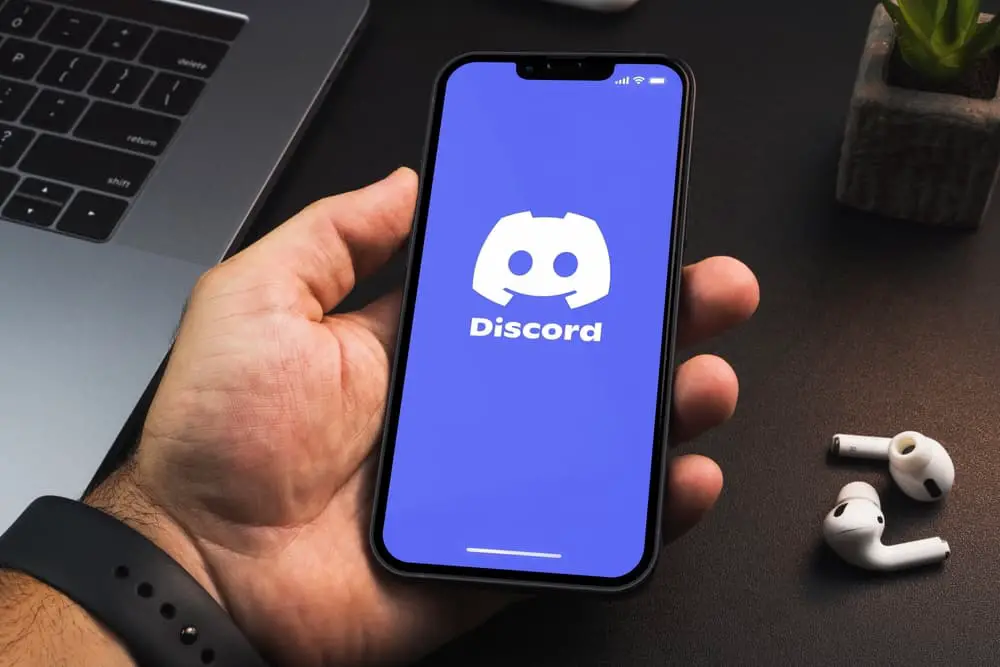 >Las reglas son cruciales para cualquier comunidad en línea, incluyendo Discord servidores. Puede crearlos usted mismo o usar bots para configurar las reglas del servidor. ¿Por qué debería preocuparse cuando puede pedirle a un bot de reglas que lo ayude a configurar las reglas del servidor?
>Las reglas son cruciales para cualquier comunidad en línea, incluyendo Discord servidores. Puede crearlos usted mismo o usar bots para configurar las reglas del servidor. ¿Por qué debería preocuparse cuando puede pedirle a un bot de reglas que lo ayude a configurar las reglas del servidor?El bot lo ayudará a crear y publicar reglas que guíen a todos los miembros del servidor. Entonces, ¿cómo se usa el bot Rule en Discord?
Tendrá que invitar al bot Rule a su servidor para usarlo para establecer las reglas del servidor. Una vez que sea miembro del servidor, configúrelo para usar el bot en Discord. Puedes usar el v!setup comando para configurar el bot en su servidor. También puede utilizar el v!help comando para ver todas las instrucciones necesarias para configurar el bot Rule en su Discord servidor.
Los bots automatizan muchas operaciones y tareas en Discord. El artículo de hoy cubrirá lo que el bot Rule puede hacer en su Discord y cómo usarlo en Discord.
¿Qué es un robot de reglas??
robots haz que todo sea fácil Discord. Puede obtener virtualmente un bot que puede ayudarlo a moderar el servidor, dar la bienvenida a nuevas personas a su servidor, reproducir música, etc.
No es necesario ser un gurú del código para usar estos bots. Hay muchos bots listos para usar, como el bot Rule, que automatizan Discord operaciones.
Un ejemplo perfecto de un bot listo para usar es el Rule bot. El bot te ayuda a crear reglas para tu Discord servidores. El bot tiene una función Autorole. La función asigna automáticamente a cualquier miembro nuevo el rol «no verificado».
El bot también verifica automáticamente si un nuevo miembro ha pasado y aceptado las reglas del servidor. También verifica automáticamente cualquier bot que agregue a su Discord.
Una vez que configure el bot de reglas en su servidor, el bot publicará las nuevas reglas de su servidor en un canal de «Verificación». Es un nuevo canal que creará antes de configurar el bot.
Los administradores del servidor y los nuevos miembros son los únicos que pueden ver el canal de «Verificación».
Cómo establecer y utilizar Rule Bot en Discord?
Deberá configurar los roles «no verificado» y «verificado» antes de invitar al bot «Regla» a su canal.
Paso n.º 1: configurar canales
Hazlo de la siguiente manera.
Discord Móvil
Sigue estos pasos:
Discord en computadora
Sigue estos pasos:
Paso n.º 2: invite al robot de reglas
Después de crear los roles, invite al bot Rule a su servidor. Hazlo asi:
Paso n.º 3: configurar el bot de reglas
Siga estos pasos para configurar el bot de la regla:
El bot necesitará saber qué roles asignar a los nuevos miembros después de unirse o aceptar las reglas del servidor. Tendrás que usar «@» antes del rol.
Elija «no verificado» para asignar un rol «no verificado» a los nuevos miembros. También deberá mencionar el rol que el bot debe otorgar a un miembro una vez que lea y acepte las reglas del servidor. Vaya al cuadro de entrada del mensaje, escriba el «@«símbolo» y seleccione «verificado».
También deberá crear su mensaje de bienvenida. El bot también le pedirá que envíe un mensaje y una reacción que le gustaría que viera un miembro una vez que acepte las reglas del servidor.
El bot también le pedirá que cree y envíe las reglas que desea que vean los nuevos miembros. Envíalo como un solo mensaje. Por último, toque «Finalizar» para completar el proceso.
Ultimas palabras
El bot facilita la configuración de las reglas del servidor. También lo ayuda a monitorear si todos los miembros aceptan y observan todas las reglas del servidor.
Deberá configurarlo en su servidor antes de usarlo. Enumeramos todos los pasos para configurar completamente y crear reglas para su servidor utilizando el bot de reglas. Entonces, continúe y agréguelo a su servidor.
preguntas frecuentes
Si un nuevo miembro hace clic en las reglas pero no se molesta en aceptarlas, el bot lo expulsará del canal. Sin embargo, no los prohíbe. Entonces, el miembro puede volver a unirse al servidor y aceptar las reglas del servidor.
[automatic_youtube_gallery type=»search» search=»Cómo usar el robot de reglas Discord?» limit=»1″]
Cómo usar el robot de reglas Discord
¿Te gustaría llevar tu servidor de Discord al siguiente nivel? Con la popularidad de esta plataforma de comunicación, muchas comunidades están buscando formas de mejorar su gestión y la interacción entre usuarios. Aquí es donde entra en juego el poderoso robot de reglas Discord. Este innovador bot te permite establecer y hacer cumplir normas que mejoran la experiencia de tus miembros, manteniendo el orden y fomentando un ambiente amigable.
¿Qué es un robot de reglas?
Un robot de reglas es un bot diseñado para ayudar a moderar y gestionar servidores de Discord mediante la automatización de la creación y publicación de reglas. Este tipo de bot simplifica la administración y asegura que todos los miembros estén al tanto de las normas del servidor.
Beneficios de usar un robot de reglas
- Automatización: Permite automatizar la creación de reglas y su publicación en un canal designado.
- Gestión de roles: Los bots pueden asignar roles automáticamente a nuevos miembros según si aceptaron las reglas.
- Facilitación del cumplimiento: Reduce la carga de trabajo de los moderadores al hacer cumplir las reglas automáticamente.
Cómo establecer y utilizar el robot de reglas en Discord
Paso 1: Crear los roles necesarios
Antes de invitar al bot, es necesario configurar dos roles: »verificado» y «no verificado». Puedes hacerlo de la siguiente manera:
En móviles:
- Abre la aplicación de Discord.
- Selecciona tu servidor.
- Accede a «Configuración» tocando en los tres puntos en la esquina superior derecha.
- Selecciona «Roles» y toca en el «+» para crear un nuevo rol.
- Nómbralo «verificado» y otórgale permisos básicos.
- Repite para el rol «no verificado».
En computadora:
- Inicia Discord y selecciona tu servidor.
- Haz clic en la flecha desplegable junto al nombre del servidor y selecciona «Configuración del servidor».
- En la navegación, selecciona «Roles» y haz clic en «Crear rol».
- Nombra el rol »verificado» y ajusta los permisos necesarios.
- Guarda los cambios y repite el proceso para el rol «no verificado».
Paso 2: Invitar al robot de reglas
Luego de crear los roles, sigue estos pasos para invitar al bot a tu servidor:
- Navega a un sitio como top.gg y busca «Rule Bot».
- Haz clic en »Invitar».
- Selecciona tu servidor y haz clic en «Continuar».
- Revisa los permisos que solicita el bot y haz clic en «Autorizar».
- Completa cualquier captcha si es necesario.
Paso 3: Configurar las reglas
Una vez que el bot esté en tu servidor, puedes comenzar a configurarlo usando comandos específicos, como v!setup para establecer las reglas que desees incluir y v!help para obtener más información sobre las opciones disponibles.
Preguntas frecuentes (FAQs)
¿Cómo puedo editar las reglas después de haberlas creado?
Puedes editar las reglas simplemente utilizando el comando de edición del bot o eliminando las antiguas y creando nuevas. Consulta la documentación del bot para instrucciones específicas.
¿Es necesario que los administradores configuren el robot de reglas?
Sí, solo los administradores del servidor y aquellos con permisos adecuados pueden configurar y administrar el robot de reglas. Esto asegura que las reglas se manejen de manera coherente y según las necesidades del servidor.
¿Qué sucede si un nuevo miembro no acepta las reglas?
Si un nuevo miembro no acepta las reglas, el bot puede mantenerlo en el rol «no verificado», lo que limitará su acceso a ciertas áreas del servidor hasta que acepte las normas.
Conclusión
Usar un robot de reglas en Discord puede significar una gran diferencia en la forma en que gestionas tu servidor. Este tipo de herramientas no solo facilitan la moderación, sino que también ayudan a construir una comunidad más saludable. ¡Prepárate para transformar tu comunidad y hacer que todos se sientan bienvenidos!

¡Buena guía! La verdad es que usar el robot de reglas en Discord ha sido un cambio de juego para mi server. Al principio, estaba un poco perdido, pero luego seguí unos pasos que vi en otro artículo y ahora es súper fácil de gestionar. Me encanta cómo ayuda a mantener el desorden a raya y a la comunidad en línea más ordenada. ¡Gracias por compartir!